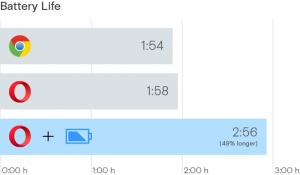Windows8でワイヤレスネットワークをフィルタリングしてブラックリストまたはホワイトリストを作成する方法
今日は、Windows 8(およびWindows 7とVistaも)の秘密の機能を紹介します。これにより、近くにあるワイヤレスネットワークをホワイトリストに登録できます。 お住まいの地域に多数のアクセスポイントを備えた多数のワイヤレスネットワークがある場合に便利です。 ワイヤレスネットワークに接続するたびに、SSID(ネットワーク名)の雑然としたリストが表示されます。 これらのネットワークのホワイトリストを作成すると、それらをフィルタリングして、自分のWiFiのみを表示できるようになります。
広告
はじめましょう。 フィルタリングする前のWiFiネットワークリストは次のようになります。

私自身のWiFiはSSID01であり、このリストに他のネットワーク名を表示したくありません。
このリストをフィルタリングして自分のワイヤレスネットワークのみを表示するには、次の手順を実行する必要があります。
- 管理者特権のコマンドプロンプトを開く.
- 次のように入力します。
netsh wlan add filterpermission = allow ssid = "YOUR SSID HERE" networktype = Infrastructure
これにより、Wi-Fiがホワイトリストに追加されます。
例えば 私の場合、コマンドは次のようにする必要があります。netsh wlan add filterpermission = allow ssid = "SSIDNN" networktype = Infrastructure

- 使用しているすべてのWiFiネットワークに対して上記の手順を繰り返します。 職場と自宅で別のネットワークに接続する場合は、必ずすべてをホワイトリストに登録してください。
- 次に、あなたに属していない残りの「外部」ワイヤレスネットワークをブロックする必要があります。 そのためのコマンドは次のとおりです。
netsh wlan add filterpermission = denyall networktype = Infrastructure

これで完了です。 今すぐワイヤレスネットワークリストをチェックしてください:
行った変更を元に戻す場合は、次のコマンドを使用します。
netshwlan削除フィルターpermission = denyall networktype = Infrastructure

これにより、フィルタリングオプションがリセットされ、すべてのネットワークが再び表示されます。
PCを頻繁にローミングしていて、さまざまなエリアのワイヤレスネットワークをスキャンする必要がある場合は、 次に、拒否フィルターを設定しないでください。設定しないと、接続したい接続でさえ 隠れた。